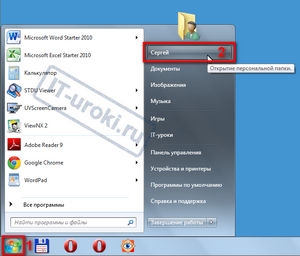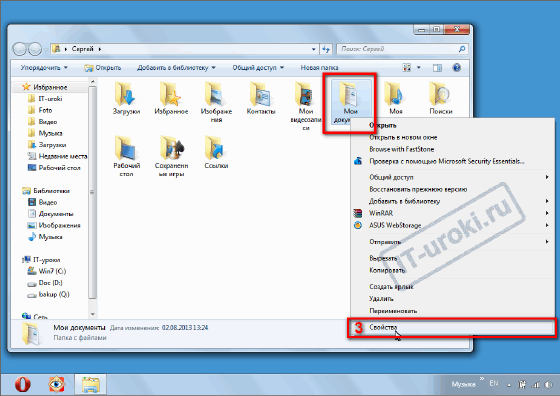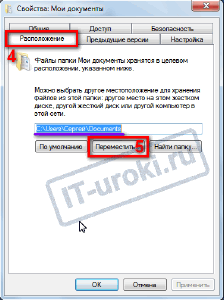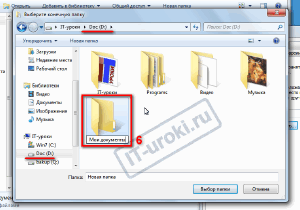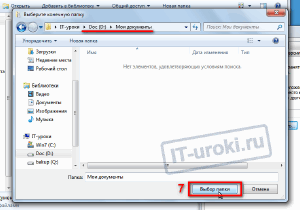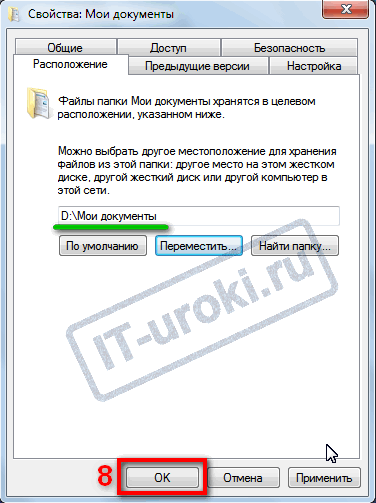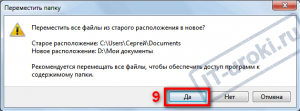-Музыка
- Вечер вдвоём.Романтический саксафон.
- Слушали: 3689 Комментарии: 0
- Chris Botti - The Steps of Positano
- Слушали: 9717 Комментарии: 0
- Танго - бабочка...
- Слушали: 163 Комментарии: 0
- Мелодия небес
- Слушали: 4564 Комментарии: 0
- yakida
- Слушали: 994 Комментарии: 0
-Приложения
 ОткрыткиПерерожденный каталог открыток на все случаи жизни
ОткрыткиПерерожденный каталог открыток на все случаи жизни Photoshop onlineДля того чтоб отредактировать картинку совсем не обязательно иметь фотошоп на комьпьютере. Это можно сделать с помощью приложения online photoshop =)
Photoshop onlineДля того чтоб отредактировать картинку совсем не обязательно иметь фотошоп на комьпьютере. Это можно сделать с помощью приложения online photoshop =) Я - фотографПлагин для публикации фотографий в дневнике пользователя. Минимальные системные требования: Internet Explorer 6, Fire Fox 1.5, Opera 9.5, Safari 3.1.1 со включенным JavaScript. Возможно это будет рабо
Я - фотографПлагин для публикации фотографий в дневнике пользователя. Минимальные системные требования: Internet Explorer 6, Fire Fox 1.5, Opera 9.5, Safari 3.1.1 со включенным JavaScript. Возможно это будет рабо Всегда под рукойаналогов нет ^_^
Позволяет вставить в профиль панель с произвольным Html-кодом. Можно разместить там банеры, счетчики и прочее
Всегда под рукойаналогов нет ^_^
Позволяет вставить в профиль панель с произвольным Html-кодом. Можно разместить там банеры, счетчики и прочее Скачать музыку с LiveInternet.ruПростая скачивалка песен по заданным урлам
Скачать музыку с LiveInternet.ruПростая скачивалка песен по заданным урлам
-Рубрики
- FAO по ЛИРУ* (26)
- Gimp (10)
- HTML - шпаргалка (17)
- MAIL.RU (9)
- RU-TUBE (1)
- Windows 7 (31)
- YouTube* (37)
- Анимации (33)
- Аудио-запись (99)
- Аудиоплееры HTML5 - Валерий (1)
- Аудиоплееры HTML5- ЛюбашиК\ и др.авторов (61)
- Афоризмы (55)
- Баннеры (3)
- Библиотека* (14)
- Браузер МОЗИЛЛА \ Мозилла-2 (53)
- БРАУЗЕР СЕНТ (6)
- Бродилки Ларисы Гурьяновой (12)
- Бродилки Любаши К. (144)
- Бродилки разные (62)
- Важная информация (148)
- Вечерний кинозал от Ёжички* (25)
- Видео - РУКОДЕЛИЕ разное (140)
- Видео друзей (29)
- Видео-1 (138)
- Видеохостинги - НТМЛ5 (7)
- Википедия (15)
- Генератор рамки (6)
- Генератор ТЕКСТА (62)
- Генератор ЦВЕТА (16)
- Генераторы* (117)
- Города, страны... (108)
- Виртуальные экскурсии (25)
- Декор для постов (36)
- Делаем ВИДЕО - уроки (31)
- Делаем ПЛЕЕРЫ-уроки (98)
- Делаем рамки - уроки (75)
- Делаем Рамки для Группы в ММ (4)
- Делаем ФЛЕШКИ-уроки (20)
- Для блога* (133)
- Для детей (133)
- ДЛЯ СЕБЯ (91)
- ЖЖ (71)
- ЖЗЛ* (384)
- В.Высоцкий (57)
- ЖУРНАЛЫ России - онлайн (6)
- Здоровье (141)
- Зрение (25)
- Суставы,позвоночник... (102)
- Ухо-Горло-Нос (22)
- Здоровье* (372)
- Интересное (645)
- Памятники (7)
- Информеры (62)
- Искусство* (164)
- Календарь\Приветствия (31)
- Картинки для ДЕКУПАЖА (47)
- Клипарт-заготовки (116)
- Клипарты* (52)
- Книги/ аудиокниги/ ПРЕССА (54)
- Кнопки-переходы (42)
- Коллажи с МУЗЫКОЙ (50)
- Компъютер-полезное (173)
- Конвертеры (25)
- Котоматрица (102)
- КУЛИНАРИЯ (126)
- Выпечка (31)
- Заготовки на зиму (28)
- Запеканки (46)
- Сайты кулинарные (23)
- Кулинария* (195)
- МОИ - ПОСТ составила... (343)
- Мои музыкальные подборки (24)
- Музыка (179)
- Музыка - как взять её ссылку (58)
- Музыка - САКСОФОН... (66)
- Музыка из дневника Дм.Шварца (188)
- МУЗЫКА на плеерах** (294)
- Музыка от LAT* (42)
- Музыка от ORFEUS (80)
- Музыка от ST@RIK_51 (15)
- Музыка от Starik51 (9)
- Музыка от WELLAX (25)
- МУЗЫКА ОТ Е-НУН** (149)
- Музыка от Любаши К.\и её работы (402)
- Музыка от О.Фадейкиной* (332)
- Музыка* (63)
- МУЗЫКА-ВИДЕО** (453)
- Я..Сумишевский (26)
- МУЗЫКАЛЬНАЯ ОТКРЫТКА (192)
- Музыкальный сайт* (91)
- Музыка\ Фильмы - от Ёжички** (63)
- Обои на рабочий стол (40)
- ОТКРЫТКИ (73)
- Пермь-Пермский край(бродилка) (62)
- СОЛИКАМСК, район - События (37)
- ПЛЕЙКАСТЫ (66)
- Подсказки от Любашки (35)
- Поздравления (42)
- ПОЗДРАВЛЕНИЯ-ДЕНЬ РОЖДЕНИЯ (182)
- Позитив (42)
- Праздники (193)
- ПРАЗДНИКИ-НОВЫЙ ГОД (143)
- Привет.ру (11)
- Приметы\гороскопы (64)
- Программа Aleo Flash Intro Banner Maker (25)
- Программа Rower Point (27)
- Программа ФотоШОУ (17)
- Программы (скриншоты) (12)
- Программы* (115)
- Программа Paint.NET 4.0.10 (8)
- Работа с КАРТИНКАМИ (74)
- Работы Lukacka - Музыка и разное (10)
- Работы Валентины Иртеговой (10)
- Работы Надюши Моисеевой (320)
- Радикал (12)
- Радио\ радиопередачи (70)
- Разделители (37)
- Рамки (109)
- Рамки - МОИ (12)
- РАМКИ / ПАННО разные (125)
- Рамки для видео (75)
- Рамки для музыки (56)
- Рамки для Рукоделия (14)
- Рамки кулинарные (42)
- Рамки Любаши Котовой (61)
- Рамки от Любаши К. (20)
- Рамки от Надюши (52)
- Рамки поздравительные (112)
- Рамочки ПРОСТЫЕ (144)
- Рамочник (18)
- Релаксация (20)
- Религия (153)
- Рукоделие (293)
- ПАННО (5)
- Рукоделие - КРАКЕЛЮР (3)
- Рукоделие - Вязание (19)
- Рукоделие - Декупаж (68)
- Рукоделие - Игольницы (31)
- Рукоделие - из бисера (23)
- Рукоделие - из кофе (41)
- Рукоделие - из лампочек (2)
- Рукоделие - из ложек (15)
- Рукоделие - из молний (4)
- Рукоделие - из ПРИЩЕПОК\ПАЛОЧЕК от мороженого (16)
- Рукоделие - из ПРОБОК (3)
- Рукоделие - из ТКАНИ (13)
- Рукоделие - из фетра (95)
- Рукоделие - к Пасхе (88)
- Рукоделие - КОРОБОЧКИ разные (58)
- Рукоделие - Оригами (28)
- Рукоделие - полезные советы (103)
- Рукоделие - Скрапбукинг (12)
- Рукоделие - СНЕЖИНКИ разные (45)
- Рукоделие - Трафареты (24)
- Рукоделие - цветы (115)
- Рукоделие из бумаги* (102)
- Рукоделие из КАПРОНА - разное (7)
- Рукоделие из КАРТОНА - разное (17)
- Рукоделие из макарон (8)
- Рукоделие из ШПАГАТА (44)
- Рукоделие из ЯИЧНЫХ ЛОТКОВ (19)
- Рукоделие по стеклянным бутылкам (22)
- Рукоделие- из ФОАМИРАНА (11)
- Рукоделие- МАКРАМЕ (6)
- Рукоделие-Вышивание крестиком (27)
- Рукоделие-ВЫШИВАНИЕ ЛЕНТАМИ (56)
- Рукоделие-Декор бутылок (55)
- Рукоделие-Декор разных БАНОК (35)
- Рукоделие-из конфет (17)
- Рукоделие-из пуговиц (37)
- Рукоделие-к Нов.году (122)
- Рукоделие-канзаши (30)
- Рукоделие-КВИЛЛИНГ (74)
- Рукоделие-КУКЛЫ-обереги (32)
- Рукоделие-ЛЕПКА из разных материалов (84)
- Рукоделие-пластиковые бутылки (65)
- Рукоделие-Плетение из ГАЗЕТ (173)
- Рукоделие-ТОПИАРИИ (15)
- Рукоделие\Валяние (11)
- МК картины из шерсти (7)
- Садоводство (207)
- Овощи (28)
- Сайты дачные (3)
- Цветы комнатные (30)
- Цветы садовые (60)
- Сайты поздравлений (12)
- САЙТЫ полезные (128)
- Сервисы - онлайн (39)
- Скайп (12)
- Слайд-шоу (39)
- Смайлики (15)
- СОВЕТЫ по ведению Дневника (61)
- Советы по КУЛИНАРИИ (44)
- Советы разные ( и бытовые (213)
- Ссылки интернета* (45)
- Стихи (405)
- стихи - на видео и аудио (17)
- Схемы для дневника (166)
- ТАНГО! (105)
- Танцы (86)
- Танцы со звездами (15)
- ТЕЛЕВИДЕНИЕ* (68)
- Тесты (177)
- Удалители программ (13)
- Упражнения\Упражнения на видео (127)
- Уроки Владимира Шильникова (302)
- Уроки Галины Шадриной (85)
- Уроки Ларисы Гурьяновой* (88)
- Уроки Любовь Каренгиной (211)
- УРОКИ от (ЛюбашиК) (68)
- Уроки от Любаши Котовой (39)
- Уроки разных авторов (363)
- ФИЛЬМОТЕКА (253)
- Фильмы ДОКУМЕНТАЛЬНЫЕ (17)
- Фильмы* (308)
- Флеш и аудио плееры от Любаши Каренгиной (14)
- ФЛЕШ* (196)
- ФЛЕШ-заготовки (74)
- Флеш-плееры LanTum2010 (13)
- Флеш-плееры Tuse4ka Natasha (28)
- Флеш-плееры WELLAX (42)
- Флеш-плееры разных авторов (208)
- Флеш\аудио -плееры Marina-Rozina (82)
- Фоны* (94)
- ФОРМУЛЫ разные для поста (50)
- ФОТО \ уроки по фотографии (57)
- Фоторедактор Online Image Editor (80)
- Фоторедакторы (143)
- Фотошоп - онлайн Sumopaint (7)
- Фотошоп* (60)
- ФотоШоу РRO (6)
- Футажи (16)
- Хозяйкам на заметку** (151)
- Хранилища - облачные (3)
- Чистим комп (113)
- Безопасность (35)
- Чистим пёрышки! (59)
- Шрифты (42)
- Юмор (161)
- Яндекс-фотки (115)
-Поиск по дневнику
-Друзья
-Статистика
Записей: 14954
Комментариев: 8302
Написано: 40145
Как спасти папку Мои документы (в Windows 7) |
http://it-uroki.ru/windows/kak-peremestit-papku-moi-dokumenty-v-windows-7-video.htmlВ этой заметке вы узнаете, как можно быстро переместить папку «Мои документы» с системного диска C: на диск D:.
Для чего это нужно, мы уже разобрались на прошлом IT-уроке, если кратко, то это простое действие поможет защитить ваши личные данные от потери и значительно упрощает восстановление компьютера в случае каких-либо проблем.
Если на вашем жестком диске два и более раздела, то папку «Мои документы» лучше переместить, т.к. изначально она находится на системном диске С:
Что нужно сделать перед перемещением?
Перед выполнением инструкции сначала убедитесь, что на втором разделе имеется достаточно свободного места (больше, чем сейчас занимают все ваши документы).
Если очередность букв дисков у вас неправильная (например, C, E, G), то её лучше поменять (на C, D, E). Как поменять буквы у разделов (дисков) я уже рассказывал здесь, поэтому буду считать, что у вас уже имеется диск D:
Как переместить папку «Мои документы» на диск D:
Итак, ниже инструкция для Windows 7:
1. Открываем меню «Пуск» (горячая клавиша «Win»);
2. Нажимаем на имя пользователя (в моём примере «Сергей»);
3. Находим папку «Мои документы», нажимаем по ней правой кнопкой мыши и выбираем пункт «Свойства»
4. В открывшемся окошке переходим на закладку «Расположение» (у вас там будет указан текущий путь к папке);
6. В открывшемся диалоговом окне переходим на диск D: и сразу же там создаём новую папку «Мои документы» (лучше назвать английским словом «Documents», но не обязательно).
Какую папку лучше создать «Мои документы» или «Documents»?
На самом деле большой разницы нет, но некоторые программы (их совсем мало осталось, но иногда встречаются) не любят, когда в пути имеются русские буквы и пробелы, в процессе работы ругаются, и не могут сохранить ничего в такую папку.
Именно по этой причине я рекомендую назвать новую папку «Documents», тем более, что в проводнике она будет отображаться как «Мои документы».
7. Откройте в этом же диалоговом окне созданную папку и нажмите кнопку «Выбор папки».
Теперь на закладке «Расположение» у вас указано «D:\Мои документы» или «D:\Documents»
8. Жмём кнопку «ОК» и… перед нами появится предупреждение:
9. В данном случае можно поверить рекомендациям от Windows и нажать кнопку «Да». Всё содержимое из старого места будет перенесено в новую папку.
Вот и всё, девять несложных шагов, и мы переместили папку Мои документы с диска C: на диск D:
Видео-версия урока
Чтобы вы могли наглядно представить весь процесс перемещения папки Мои документы, я записал видео, которое рекомендую к просмотру:
Заключение
Итак, сегодня мы разобрались с тем, как изменить расположение папки «Мои документы». Советую не откладывать эту процедуру в дальний ящик, так как, выполнив её сейчас за пару минут, вы избежите множества проблем в будущем.
Серия сообщений "Windows 7":
Часть 1 - Все настройки Винды 7
Часть 2 - Очистка жесткого диска в Windows 7
...
Часть 7 - Восстановление Windows после «недетских» сбоев
Часть 8 - Библиотеки в системе Windows 7: часто задаваемые вопросы.
Часть 9 - Как спасти папку Мои документы (в Windows 7)
Часть 10 - Кое-что про клавиши в Windows 7
Часть 11 - Ускоряем запуск Windows
...
Часть 29 - Система Windows7. Её переустановка.
Часть 30 - Как изменить фон в документе Word.
Часть 31 - 20 секретов Word, которые помогут упростить работу
| Рубрики: | Уроки Владимира Шильникова |
| Комментировать | « Пред. запись — К дневнику — След. запись » | Страницы: [1] [Новые] |